Win10Outlook邮件翻译方法详解
时间:2025-06-24 17:57:01 361浏览 收藏
还在为Win10 Outlook邮件翻译烦恼吗?本文详细介绍了如何在Windows 10 Outlook中使用Translator插件轻松翻译邮件内容。Outlook作为微软Office套件的重要组成部分,除了收发邮件,还能有效管理联系人、日程等。通过Office Store安装Translator插件,即可在Outlook中一键翻译外语邮件,支持多种目标语言选择。操作简单便捷,只需点击“主页”选项卡中的“翻译邮件”按钮,即可快速获得翻译结果。所有翻译均基于安全的微软翻译服务,保障数据安全。此外,还提供了iOS和Android平台的Outlook Translator应用链接,方便用户在移动设备上进行邮件翻译。
如何在Windows 10系统的Outlook应用中翻译邮件?在Windows 10操作系统里预装了Outlook邮箱程序,然而很多用户表示平时只使用QQ邮箱、网易邮箱或搜狐邮箱,从未听说过Outlook这款工具。Outlook是微软Office套件的一部分,它主要用于接收和发送电子邮件、管理联系人信息、记录日志、规划日程以及分配任务。今天这篇文章将详细介绍在Windows 10版Outlook中翻译邮件的具体步骤,希望对大家有所帮助。
在Windows 10中使用Outlook翻译邮件的方法:
通过Office Store安装插件
在Windows 10的Outlook应用里翻译邮件的第一步是从Office Store下载并安装Outlook插件——翻译器。您需要访问这个页面,并用您的办公账户或者用于Outlook应用的电子邮件地址登录。如果您愿意的话,也可以用个人的Microsoft账户登录,这样就能在Windows 10的Outlook应用中为备用账户添加插件。
完成上述步骤后,您可以返回到Windows 10中的Outlook应用,确认该插件是否已成功启用。启动应用后,点击顶部的主要菜单栏,选择“主页”选项卡,接着点击“获取加载项”。随后,您可以点击“我的加载项”,检查并确保Translator for Outlook已经激活。
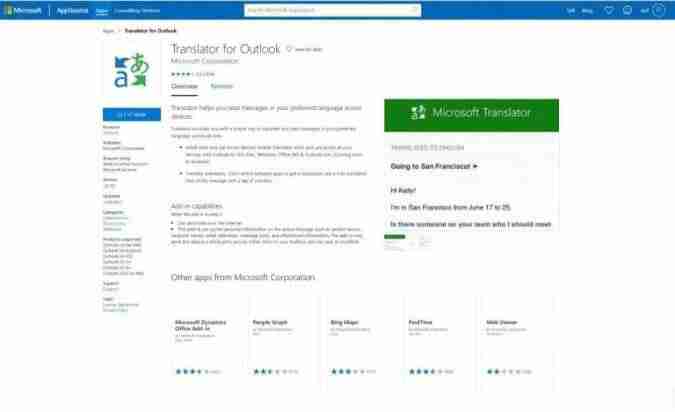
开启插件功能
现在,既然您已经在Office Store完成了插件的安装,那么就可以打开一封外语邮件了。您会发现“主页”选项卡中有一个“翻译邮件”的按钮。点击此按钮后,邮件内容会自动被翻译,同时您也可以通过点击“翻译为”右侧的下拉箭头,选择不同的目标语言。
如果需要,您也可以像处理普通邮件那样复制并粘贴翻译后的文本。完成操作后,只需点击“翻译器”窗口顶部的X即可关闭翻译后的邮件。
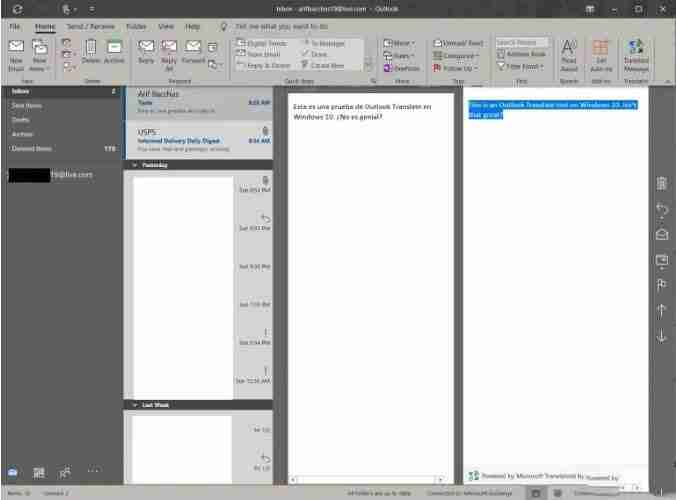
其他注意事项
目前,借助Translator for Outlook插件,您可以轻松实现邮件翻译。这里有一些关键点需要注意:所有翻译都是基于在线的微软翻译服务完成的。这实际上意味着您的数据是安全的,不会保存任何示例。若想了解更多关于这一过程的信息,请访问此处提供的链接。此外,您还可以通过下面的链接查看适用于iOS和Android平台的Outlook Translator应用。
请确保图片保持原样,格式不变。
今天关于《Win10Outlook邮件翻译方法详解》的内容介绍就到此结束,如果有什么疑问或者建议,可以在golang学习网公众号下多多回复交流;文中若有不正之处,也希望回复留言以告知!
-
501 收藏
-
501 收藏
-
501 收藏
-
501 收藏
-
501 收藏
-
203 收藏
-
230 收藏
-
427 收藏
-
180 收藏
-
207 收藏
-
410 收藏
-
118 收藏
-
358 收藏
-
404 收藏
-
402 收藏
-
407 收藏
-
240 收藏
-

- 前端进阶之JavaScript设计模式
- 设计模式是开发人员在软件开发过程中面临一般问题时的解决方案,代表了最佳的实践。本课程的主打内容包括JS常见设计模式以及具体应用场景,打造一站式知识长龙服务,适合有JS基础的同学学习。
- 立即学习 543次学习
-

- GO语言核心编程课程
- 本课程采用真实案例,全面具体可落地,从理论到实践,一步一步将GO核心编程技术、编程思想、底层实现融会贯通,使学习者贴近时代脉搏,做IT互联网时代的弄潮儿。
- 立即学习 516次学习
-

- 简单聊聊mysql8与网络通信
- 如有问题加微信:Le-studyg;在课程中,我们将首先介绍MySQL8的新特性,包括性能优化、安全增强、新数据类型等,帮助学生快速熟悉MySQL8的最新功能。接着,我们将深入解析MySQL的网络通信机制,包括协议、连接管理、数据传输等,让
- 立即学习 500次学习
-

- JavaScript正则表达式基础与实战
- 在任何一门编程语言中,正则表达式,都是一项重要的知识,它提供了高效的字符串匹配与捕获机制,可以极大的简化程序设计。
- 立即学习 487次学习
-

- 从零制作响应式网站—Grid布局
- 本系列教程将展示从零制作一个假想的网络科技公司官网,分为导航,轮播,关于我们,成功案例,服务流程,团队介绍,数据部分,公司动态,底部信息等内容区块。网站整体采用CSSGrid布局,支持响应式,有流畅过渡和展现动画。
- 立即学习 485次学习
